你想 卸載 GoToMeeting Mac? 目前,它是用於電話會議、在線會議甚至銷售演示的最受歡迎的工具之一。 正如您所看到的,GoToMeeting 計劃更側重於大公司會享受的規模,這就是為什麼其定價比其他公司略高的原因。
如果您剛剛開始一家只需要容納較少人的中小型企業,並且無法從無限雲存儲和無最低主機要求計劃中充分受益,或者如果您想要一個應用程序更多地關注最終用戶體驗,GoToMeeting 可能不是最合適的。 是時候了 從 Mac 卸載應用程序 當它對你沒用的時候。 下面將向您展示如何在 Mac 上正確卸載 GoToMeeting。
內容:第 1 部分。我可以取消 GoToMeeting 嗎? 第 2 部分。如何在 Mac 上卸載 GoToMeeting?部分3。 結論
第 1 部分。我可以取消 GoToMeeting 嗎?
您與伴侶的 的GoToMeeting 訂閱計劃在您的月度或年度計劃結束時自動續訂。 帳戶上的帳單聯繫人可以隨時取消下一次預定付款。 不用擔心,如果您改變主意,可以隨時重新激活您的 GoToMeeting 會員資格。
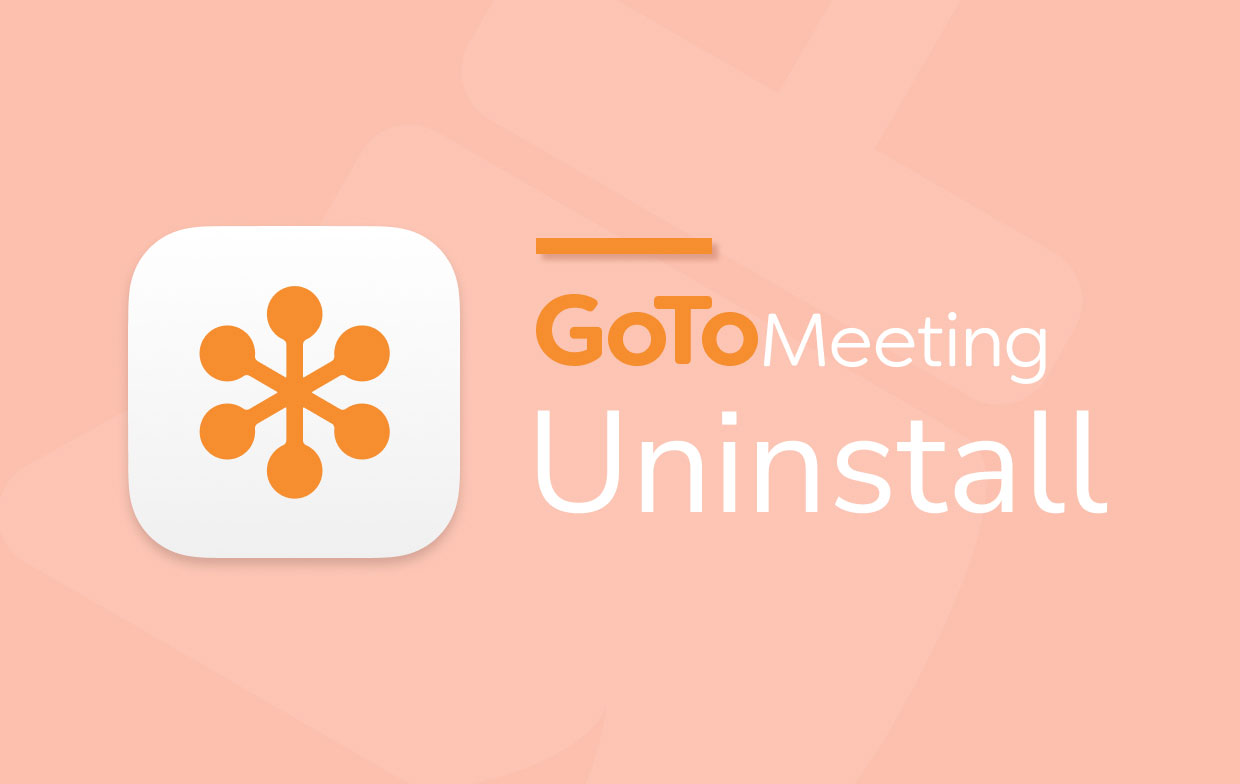
最好在不提供帳單信息的情況下註冊免費的 GoToMeeting 試用版。 付費計劃將在試用期結束後自動執行,因此如果您不想繼續,它將為您節省資金並避免任何不必要的賬單。 如果您已經有一個,這裡是如何取消您的 GoToMeeting 訂閱的方法。
- 登錄您的帳戶 計費中心.
- 單擊選項圖標 在訂閱頁面上產品訂閱的右上角,然後單擊 取消訂閱. 出現提示時,檢查確認窗口的詳細信息,然後單擊 有.
- 將出現一條確認通知,顯示您的訂閱信息,例如會員計劃將到期。 電子郵件確認將發送到與您的帳戶關聯的電子郵件地址。
您已成功禁用所選訂閱的自動續訂,並且“待取消" 通知將顯示在您的訂閱頁面上的產品下方。取消訂閱後,我們現在可以繼續了解如何在 Mac 上卸載 GoToMeeting
第 2 部分。如何在 Mac 上卸載 GoToMeeting?
如果您想徹底刪除 GoToMeeting,您應該知道僅將應用程序拖放到垃圾箱是行不通的。 它的殘留文件、日誌、緩存和其他數據不會損害您的系統,但它們會佔用內存。 在 Mac 上,GoToMeeting 與任何其他應用程序一樣具有支持文件和文件夾。 當您使用該程序時,這些文件會自動生成。 它們是軟件平穩運行所必需的。
刪除 GoToMeeting.app 但是,您的 Mac 上的文件,並且服務文件將無法使用。 如果您決定卸載 GoToMeeting,您還必須卸載其相關文件。 考慮到這一點,我們建議您閱讀我們關於“如何在 Mac 上卸載 GoToMeeting”的教程,以有效且安全地執行此操作。
擺脫可執行文件
打開 發現者 應用程序,點擊 應用 在左側菜單上。 選擇 GoToMeeting 圖標,然後 將其拖至廢紙簍. 如果您無法將 GoToMeeting 轉移到廢紙簍,請在從 Finder 菜單中選擇清空廢紙簍的同時按住 Option 鍵,或者重新啟動 Mac 並稍後重試。
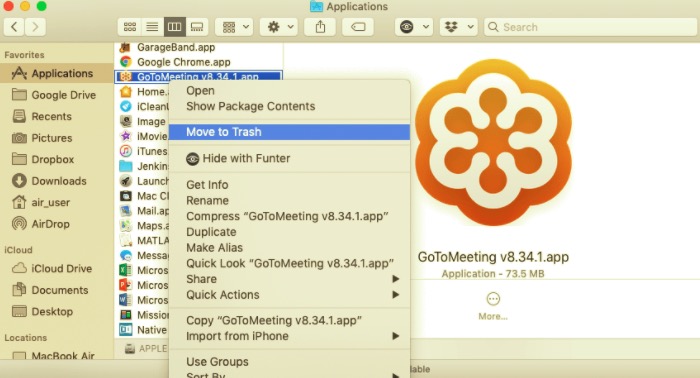
刪除服務文件
要在 Mac 上完全卸載 GoToMeeting,您需要刪除服務文件。 這些文件保存在隱藏的 Library 文件夾中。 要訪問 電子圖書館 文件夾,啟動 發現者, 點擊 Go 在菜單欄中,選擇 前往文件夾 從下拉菜單中,然後輸入路徑 ~/Library 訪問隱藏的庫文件夾。
在庫文件夾中查找並刪除與 GoToMeeting 應用程序連接的文件。 它們可以在以下子文件夾中找到:
- 應用支持:
~/Library/Application Support/LogMeInInc/GoToMeeting/ - 緩存:
~/Library/Caches/com.logmein.GoToMeeting/ - 喜好:
~/Library/Preferences/com.logmein.GoToMeeting/~/Library/Preferences/ByHost/com.logmein.GoToMeeting.5EEBD9EO-EECD-54BA-A262-F2ED696E8A90.plst/ - 日誌:
~/Library/Logs/com.logmein.GoToMeeting/ - 啟動代理:
~/Library/LaunchAgents/com.logmein.GoToMeeting.G2MUpdate.plist
清空垃圾箱以完成該過程。 確保在清空垃圾箱之前通過選擇文件、右鍵單擊並選擇“放回”選項來恢復您不想永久刪除的任何文件,因為此操作是不可逆的。
在 Mac 上徹底刪除 GoToMeeting 的有效解決方案
幸運的是,您無需手動查找所有服務文件,而是在 Mac 上自動卸載 GoToMeeting 的另一種選擇。 PowerMyMac 是一個簡單的軟件,讓事情變得簡單。 它的 Mac Uninstaller 模塊是一款功能強大的應用程序,只需點擊幾下即可幫助您卸載 Mac 上的 GoToMeeting 及其相關文件。
- 要刪除 Mac 版本的 GoToMeeting,請按照以下步驟操作:
- 選擇 卸載 進而 瀏覽 掃描 Mac 上已安裝的所有應用程序。
- 掃描完成後,所有應用程序的列表將出現在卸載屏幕的左側。 找到您的 GoToMeeting,在該列表中或使用右上角的搜索框快速找到它。
- 選擇 GoToMeeting 後,與其相關的所有文件都會顯示在右側。 只需選擇應用程序並點擊 清潔 按鈕以刪除 GoToMeeting 及其所有相關文件。

一個“清理完成" 將出現彈出窗口,提醒您已刪除的文件數量和磁盤上現在可用的空間量。
部分3。 結論
我們希望這能回答您關於如何 在 Mac 上卸載 GoToMeeting. 如上所示,如果手動完成,刪除程序更有可能留下臨時文件和相關文件。 在 Mac 上卸載 GoToMeeting 可能容易也可能困難。 手動還是自動刪除 Mac 上的應用程序完全取決於您。
PowerMyMac另一方面,如果您想節省時間並完全卸載應用程序,則是一個很好的選擇。 它不僅能讓你 自動卸載應用程序及其相關程序,但它也會清理大量垃圾文件並檢測重複文件以 清理磁盤空間,讓您的 Mac 運行得更快。



